笔记本电脑怎么打开摄像头 笔记本电脑的摄像头在哪里打开
更新日期:2024-03-22 01:16:02
来源:网友投稿
手机扫码继续观看

很多小伙伴第一次使用笔记本电脑,想要在笔记本电脑上视频聊天,却不知道怎么打开笔记本电脑的摄像头,于是来系统向小编求助,为了帮助到大家,小编在下文中总结了两种打开笔记本电脑摄像头的方法,大家还不会打开的话赶紧来看看小编带来的教程吧。

笔记本电脑怎么打开摄像头?
方法一、
1.点击系统的“开始”菜单按钮。然后点击开始菜单栏左边的“设置”按钮;
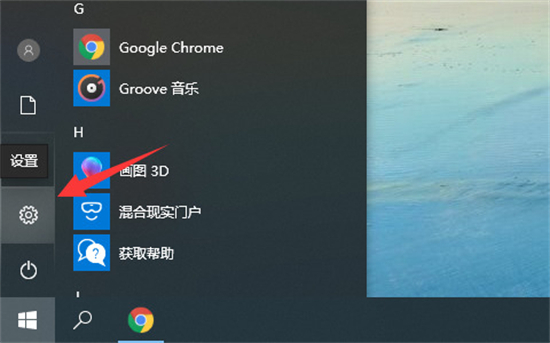
2.进入设置后可以看到“隐私”,点击进入;

3.然后找到左边菜单栏的“相机”,将相机的开关打开,那么摄像头就允许被调用了;
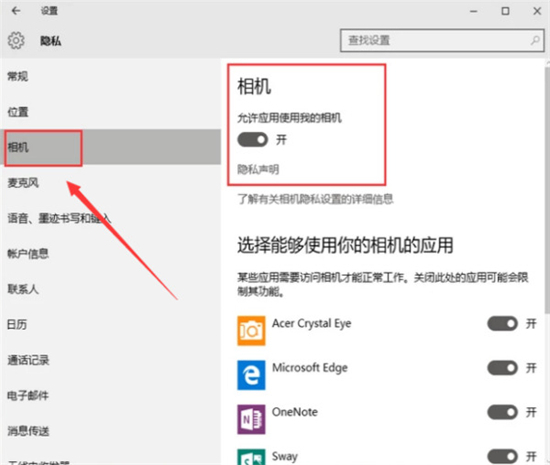
4.之后找到需要运用摄像头的软件,点击打开即可。
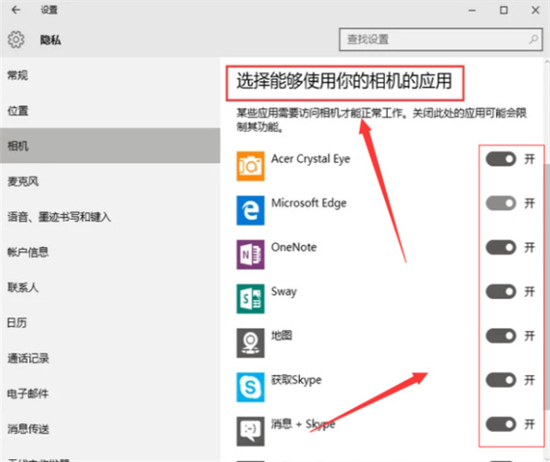
方法二、
1.有些笔记本电脑可以通过物理开关来呼出摄像头,也可以通过快捷键来呼出摄像头。
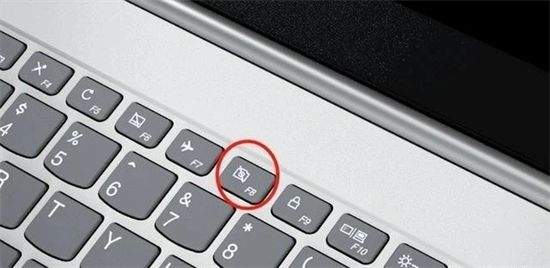

以上就是小编为大家带来的笔记本电脑怎么打开摄像头的方法了,希望能帮助到大家。
该文章是否有帮助到您?
常见问题
- monterey12.1正式版无法检测更新详情0次
- zui13更新计划详细介绍0次
- 优麒麟u盘安装详细教程0次
- 优麒麟和银河麒麟区别详细介绍0次
- monterey屏幕镜像使用教程0次
- monterey关闭sip教程0次
- 优麒麟操作系统详细评测0次
- monterey支持多设备互动吗详情0次
- 优麒麟中文设置教程0次
- monterey和bigsur区别详细介绍0次
系统下载排行
周
月
其他人正在下载
更多
安卓下载
更多
手机上观看
![]() 扫码手机上观看
扫码手机上观看
下一个:
U盘重装视频











